ฟีเจอร์ AutoText ของ Microsoft Word ได้รับการยกระดับอย่างจริงจังด้วยการเปิดตัว Building Block ใน Word 2007 และ 2010 (เว็บไซต์ Microsoft Office Support มีไพรเมอร์พื้นฐานในการสร้างและใช้คุณสมบัติ AutoText ของ Word 2003)
สั้นคุณสร้างรายการ AutoText โดยเลือกวัสดุที่คุณต้องการนำมาใช้ใหม่และคลิกแทรก> AutoText> ใหม่ (หรือเพียงกด Alt-F3) จากนั้นคุณป้อนชื่อสำหรับรายการที่มีความยาวระหว่าง 4 ถึง 32 อักขระและกด Enter สิ่งนี้เพิ่มรายการในแม่แบบ Normal.dot และทำให้พร้อมใช้งานสำหรับเอกสารทั้งหมด ในการเพิ่ม AutoText สำหรับเทมเพลตเฉพาะให้คลิกแทรก> AutoText> AutoText และเลือกเทมเพลตในเมนูแบบเลื่อนลง "ดูใน"
คุณสามารถแทรกข้อความอัตโนมัติโดยคลิกแทรก> ข้อความอัตโนมัติ> ข้อความอัตโนมัติเพื่อเปิดกล่องโต้ตอบแก้ไขอัตโนมัติโดยเลือกแท็บข้อความอัตโนมัติ รายการข้อความอัตโนมัติทั้งหมดมีการระบุไว้; เลือกหนึ่งรายการแล้วคลิกแทรก คุณยังสามารถใช้คุณสมบัติการทำให้สมบูรณ์อัตโนมัติเพื่อป้อนข้อความอัตโนมัติโดยพิมพ์ตัวอักษรสองสามตัวแรกและกด Enter เมื่อรายการปรากฏขึ้นในหน้าต่างป๊อปอัพ (ต้องตรวจสอบตัวเลือกการทำให้สมบูรณ์อัตโนมัติในกล่องโต้ตอบข้อความอัตโนมัติและคุณต้องกด F3 เพื่อเปิดใช้งาน คุณลักษณะ)
ตัวเลือกอื่น ๆ สำหรับการแทรกรายการ AutoText นั้นผ่านทางแถบเครื่องมือ AutoText (ดู> แถบเครื่องมือ> AutoText) หรือโดยการคลิกที่ปุ่มแทรกแบบเลื่อนลง AutoText บนแถบเครื่องมือหัวกระดาษและท้ายกระดาษ ในการวางรายการ AutoText บนแถบเครื่องมืออื่นให้คลิกเครื่องมือ> ปรับแต่ง> คำสั่งเลือก AutoText ในรายการหมวดหมู่ทางซ้ายและลากรายการ AutoText ที่ต้องการจากรายการคำสั่งในหน้าต่างด้านขวาไปยังแถบเครื่องมือที่คุณต้องการ
สำหรับผู้สนใจรักแป้นพิมพ์ลัดให้กำหนดรายการ AutoText เป็นชุดแป้นพิมพ์โดยการคลิกเครื่องมือ> ปรับแต่ง> แป้นพิมพ์เลือกข้อความอัตโนมัติในรายการหมวดหมู่ในบานหน้าต่างด้านซ้ายเลือกรายการ AutoText ในบานหน้าต่างด้านขวาและป้อนชุดแป้นพิมพ์ข้อความที่ต้องการในข้อความ ด้านล่างรายการ AutoText
Building Block ใส่จุดหมุนใหม่ที่มีประโยชน์ใน AutoText
แม้แต่เอกสาร Word ที่เรียบง่ายมีแนวโน้มที่จะรวมองค์ประกอบที่ใช้ซ้ำได้เช่นหมายเลขหน้าและวัสดุส่วนหัวและส่วนท้ายอื่น ๆ หน้าปกและหน้าชื่อที่อยู่คำปราศรัยโลโก้และกราฟิกอื่น ๆ การบันทึกและป้อนวัสดุดังกล่าวอีกครั้งนั้นง่ายขึ้นใน Word 2007 และ 2010 ผ่านการใช้ Building Block
หากต้องการสร้างแบบเอกสารสำเร็จรูปใน Word 2007 หรือ 2010 เพียงเลือกแบบอักษรนั้นแล้วกด Alt-F3 เพื่อเปิดไดอะล็อกสร้างแบบเอกสารสำเร็จรูปแบบใหม่ ตั้งชื่อรายการหรือยอมรับชื่อเริ่มต้นของ Word เลือกแกลเลอรีเพื่อบันทึกรายการกำหนดหมวดหมู่และคำอธิบายหากคุณต้องการเลือกบันทึกในเทมเพลตปกติหรือแบบเอกสารสำเร็จรูปอื่น ๆ และเพิ่มเข้าไปด้วย ย่อหน้าของตัวเองและในหน้าของตัวเองถ้าต้องการ
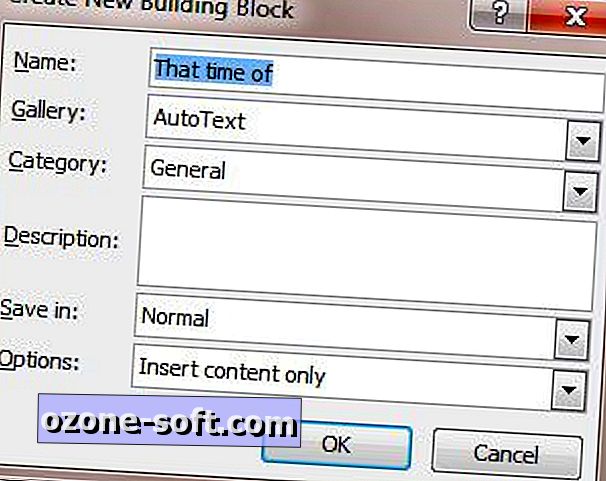
คุณยังสามารถเพิ่มแบบเอกสารสำเร็จรูปได้โดยการเลือกวัสดุคลิกปุ่มชิ้นส่วนด่วนบนแท็บแทรกและเลือกบันทึกการเลือกลงในแกลเลอรีส่วนด่วน แต่คุณมีชิ้นส่วนที่สร้างไว้ล่วงหน้ามากมายที่คุณต้องการโดยไม่ต้องสร้างเอง หากต้องการดู Building Block ที่มีอยู่เป็นค่าเริ่มต้นใน Word 2007 และ 2010 ให้คลิกแทรก> ส่วนด่วน> ออแกไนเซอร์ Building Blocks
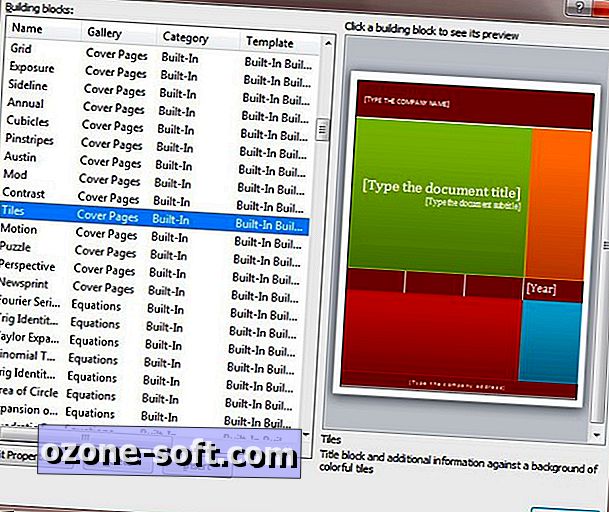
รายการ AutoText ที่กำหนดเองของคุณจะถูกเก็บไว้ในแกลเลอรี AutoText ชื่อ aptly ใน Building Blocks Organizer หากต้องการเพิ่ม AutoText หรือแกลเลอรี Building Block แบบกำหนดเองในแถบเครื่องมือด่วนให้คลิกขวาที่แถบเครื่องมือแล้วเลือกกำหนดแถบเครื่องมือด่วนเอง เลือกคำสั่งไม่ได้อยู่ใน Ribbon ในเมนูแบบเลื่อนลง "เลือกคำสั่งจาก" เลือกข้อความอัตโนมัติหรือรายการแกลเลอรีที่กำหนดเองแล้วคลิกเพิ่มและตกลง
Cindy Meister, Jay Freedman และ Beth Melton นำเสนอไพรเมอร์ที่ยอดเยี่ยมบน Word AutoText และ Building Block บน Word MVPS คำถามที่พบบ่อยไซต์
ในบล็อก Microsoft Developer Network Jodie Boyer เสนอชุดบทเรียนเกี่ยวกับการใช้ Building Block ใน Word 2010 ชุดนี้มีไว้สำหรับผู้ดูแลระบบ แต่ผู้ใช้ Word 2010 ที่มีประสบการณ์อาจพบเนื้อหาที่น่าสนใจในการจัดการและจัดการ Building Block .


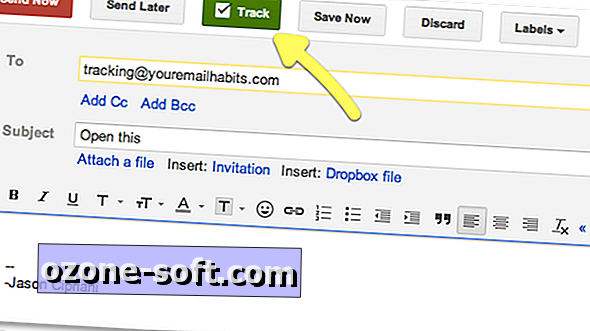





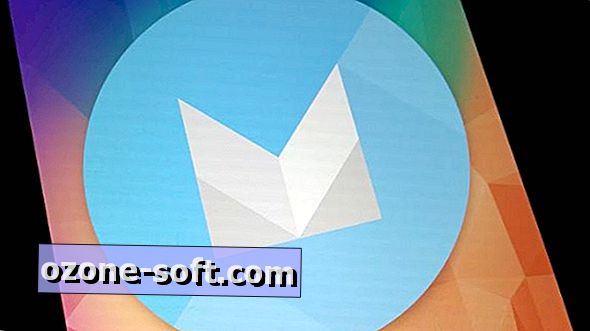




แสดงความคิดเห็นของคุณ